بينما يستخدم Google Keep على نطاق واسع كتطبيق ملاحظات ، فمن الجدير بالذكر ذلك الواتساب ويمكن أن تخدم Telegram أيضًا هذا الغرض بشكل فعال. يوفر هذان التطبيقان للمراسلة ميزات ووظائف تجعلهما متنافسين على لقب أفضل تطبيقات تدوين الملاحظات. إليكم السبب:
على الرغم من كونهما معروفين في المقام الأول باسم منصات المراسلة الفورية ، فإن كل من WhatsApp و Telegram يوفران درجة ملحوظة من التنوع ، وغالبًا ما يتجاهلها العديد من المستخدمين. توفر هذه التطبيقات مجموعة من الاحتمالات المخفية والميزات المفيدة التي يمكن استخدامها لتدوين الملاحظات بطريقة منظمة ومباشرة ويمكن الوصول إليها. نظرًا لأنه يتم الوصول إلى هذه التطبيقات بشكل متكرر من قبل المستخدمين على مدار اليوم ، فإنها توفر نظامًا أساسيًا مناسبًا ومتاحًا بسهولة لتدوين ملاحظاتك وإدارتها.

حيل لاستخدام WhatsApp مثل Telegram كتطبيق ملاحظات
WhatsApp و Telegram من تطبيقات المراسلة المستخدمة على نطاق واسع والتي تربط الناس في جميع أنحاء العالم. ومع ذلك ، فإن هذه المنصات تقدم أكثر من مجرد اتصال. توفر Telegram ، على وجه الخصوص ، مجموعة من الميزات من خلال برامج الروبوت الخاصة بها ، مما يجعلها تطبيقًا متعدد الاستخدامات. أحد هذه الاحتمالات هو القدرة على تدوين الملاحظات ، على غرار Google Keep.
من المهم ملاحظة أن استخدام تطبيقات المراسلة كأدوات لتدوين الملاحظات قد لا يوفر نفس المستوى من التنظيم مثل تطبيقات تدوين الملاحظات المخصصة مثل Google Keep. في Keep ، يمكنك تنظيم ملاحظاتك بكفاءة ، بينما في تطبيقات المراسلة ، قد تحتاج إلى إنشاء مجموعات فردية منفصلة لإدارة معلوماتك بفعالية. ومع ذلك ، إليك بعض النصائح لمساعدتك في استخدام Telegram و WhatsApp كتطبيقات تدوين الملاحظات.
استخدم الخط الغامق والمائل
في كل من Telegram و WhatsApp ، لديك خيار استخدام تنسيقات نصية مختلفة للتأكيد على ملاحظاتك ، مما يسمح بمحتوى أكثر جاذبية وتنظيمًا. فيما يلي خطوات تطبيق التنسيق الغامق والمائل في كلا التطبيقين:
- غامق: لجعل كلمة أو عبارة غامقة ، ما عليك سوى وضع النص داخل علامات النجمة ، على النحو التالي: * نص *
- الخط المائل: إذا كنت تريد استخدام الخط المائل ، فلف النص بشرطة سفلية ، مثل هذا: _text_
باتباع إرشادات التنسيق هذه ، يمكنك تحسين مظهر ملاحظاتك في Telegram و WhatsApp ، مما يجعلها أكثر جاذبية من الناحية المرئية وأسهل في القراءة.
كل المحتوى الذي يمكنك مشاركته
يوفر WhatsApp و Telegram ميزة قيمة لتخزين المحتوى ، مما يتيح لك حفظ مجموعة متنوعة من الملفات والمعلومات داخل أنظمتهما الأساسية. يمكنك بسهولة تخزين وإدارة أنواع مختلفة من المحتوى ، بما في ذلك:

- الوثائق.
- الصور ومقاطع الفيديو.
- الصوت أو الموسيقى
- المواقع.
- جهات الاتصال.
أنشئ اختصارًا ليكون دائمًا في متناول يدك
عندما تجد نفسك في مواقف تحتاج فيها إلى تدوين المعلومات المهمة أو التذكيرات بسرعة ، فإن إنشاء اختصار لمحادثة WhatsApp أو Telegram يمكن أن يبسط العملية بشكل كبير. فيما يلي خطوات إنشاء اختصار والوصول إليه مباشرة من شاشتك الرئيسية:
- افتح WhatsApp أو Telegram ، حسب التطبيق الذي تفضله لتدوين الملاحظات.
- انتقل إلى الدردشة المحددة أو المجموعة حيث تريد إنشاء الاختصار.
- اضغط على أيقونة القائمة ثلاثية النقاط الموجودة في الزاوية اليمنى العليا من الشاشة.
- من خيارات القائمة التي تظهر ، حدد "إنشاء اختصار" أو خيار مشابه. سيؤدي هذا الإجراء تلقائيًا إلى إنشاء اختصار على الشاشة الرئيسية لجهازك.
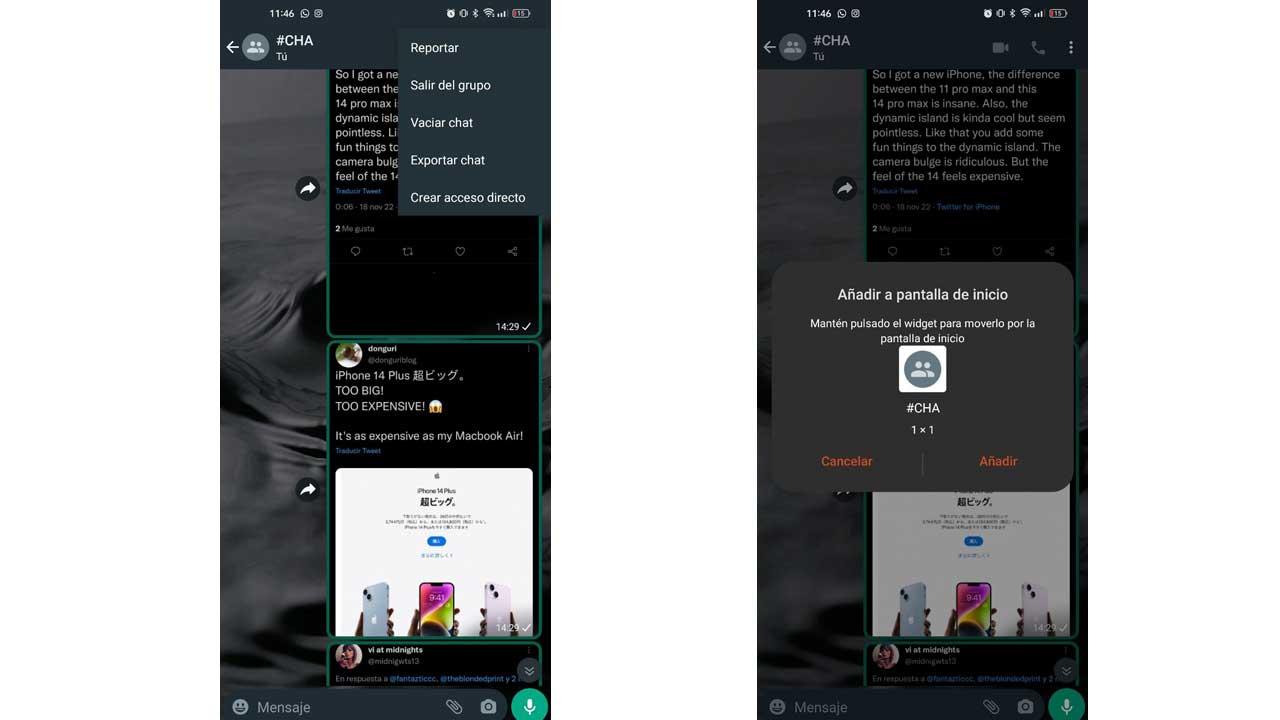
من خلال إنشاء هذا الاختصار ، يمكنك الوصول فورًا إلى الدردشة أو المجموعة المرغوبة ، مما يتيح لك تدوين الملاحظات بسرعة أو إضافة معلومات مهمة دون الحاجة إلى التنقل عبر التطبيق في كل مرة. تعمل هذه الميزة المريحة على تحسين الكفاءة وتضمن أن تكون ملاحظاتك المهمة على بعد نقرة واحدة.
قم بتغيير الخلفية وفقًا للموضوع
غالبًا ما يتم التغاضي عن أحد الجوانب التي يمكن أن تضيف لمسة من التخصيص إلى محادثات WhatsApp و Telegram وهي القدرة على تغيير الخلفية. تتيح لك هذه الميزة تخصيص مظهر ملاحظاتك وجعلها جذابة بصريًا. سواء كنت تفضل خلفية تتوافق مع موضوع المجموعة أو تلك التي تعكس أسلوبك الفردي ، فإن الاختيار متروك لك تمامًا. فيما يلي خطوات تغيير الخلفية:
- افتح WhatsApp أو Telegram على جهازك المحمول.
- انتقل إلى المجموعة المحددة أو الدردشة حيث تريد تغيير الخلفية.
- في WhatsApp ، اضغط على أيقونة القائمة ثلاثية النقاط الموجودة في الزاوية اليمنى العليا ، ثم حدد خيار "الخلفية".
- في Telegram ، انقر على أيقونة القائمة المكونة من ثلاثة أسطر في الزاوية اليسرى العليا ، وانتقل إلى "الإعدادات" ، ثم اختر "إعدادات الدردشة" أو "خلفية الدردشة" للوصول إلى خيار "تغيير الخلفية".
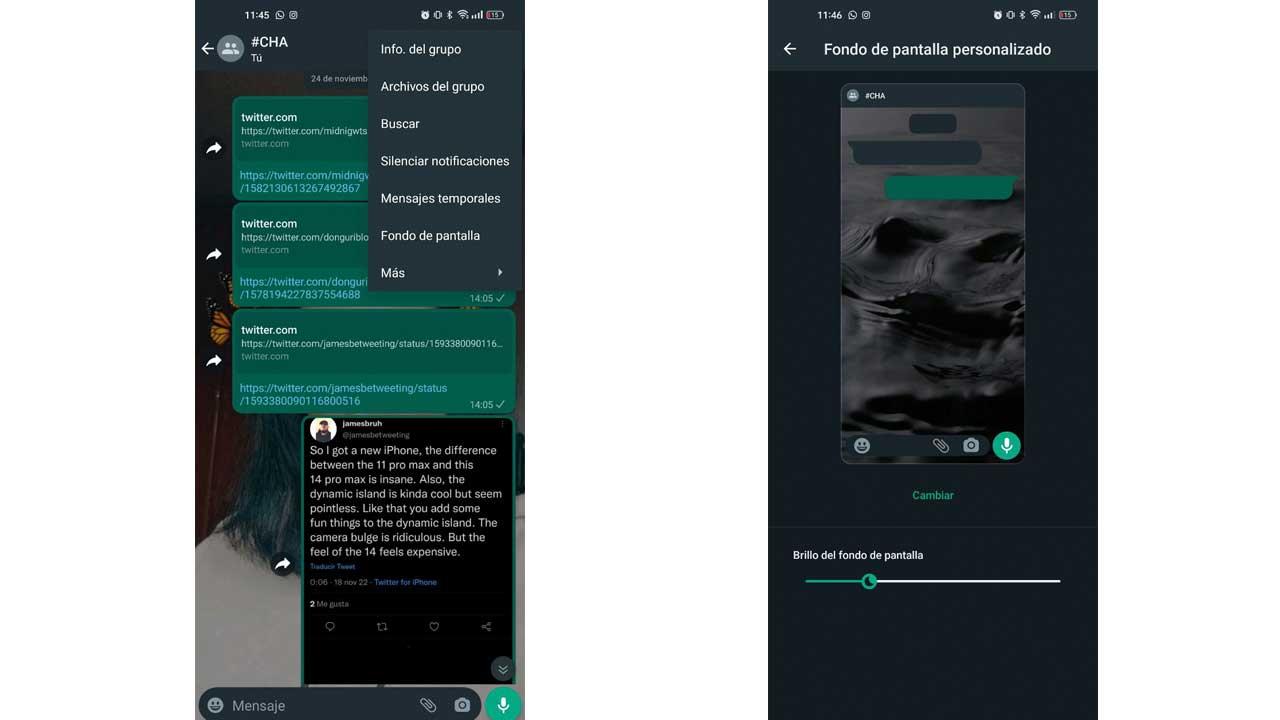
باتباع هذه الخطوات ، يمكنك بسهولة تعديل خلفية محادثات WhatsApp أو Telegram ، مما يعزز التجربة المرئية لتدوين الملاحظات. تتيح لك ميزة التخصيص البسيطة هذه إنشاء بيئة ممتعة وشخصية لأنشطة تدوين الملاحظات الخاصة بك.
